win10更新完系统没声音怎么办 win10电脑更新后没有声音如何解决
更新时间:2023-10-31 09:23:24作者:skai
我们的win10操作系统每天都会接收微软推送的更新内容,一般而言大部分的更新都是修复我们电脑的bug,但是最近有小伙伴却遇到了更新后系统没声音的情况,对此我们应该怎么办,下面小编就教大家win10电脑更新后没有声音如何解决,快来一起看看吧,希望对你有帮助。
具体方法:
1、首先右击左下角开始,点击“设备管理器”。
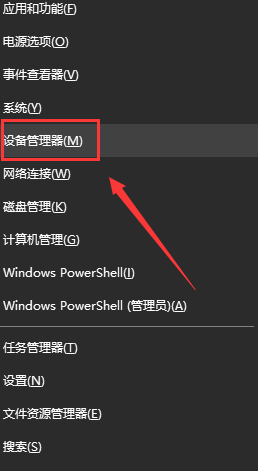
2、然后点击“声音”,“视频和游戏控制器”。右击“Realtek”,点击“卸载设备”。
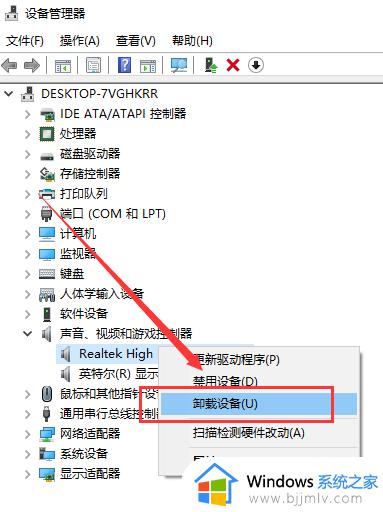
3、然后勾选“删除此设备的驱动程序软件”,最后点击确定即可。
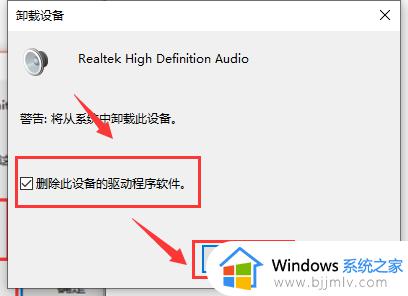
4、点击“扫描检测硬件改动”图标即可重新安装驱动恢复声音。
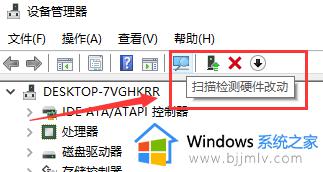
以上全部内容就是小编带给大家的win10电脑更新后没有声音解决方法详细内容分享啦,遇到上述情况的小伙伴就快点跟着小编一起进行操作吧。
win10更新完系统没声音怎么办 win10电脑更新后没有声音如何解决相关教程
- win10更新后声音没了怎么办 更新win10后没有声音修复方法
- win10更新后没有声音怎么解决 win10更新完没声音了的解决教程
- win10更新后声音没了怎么办 win10电脑更新后没有声音了怎么解决
- win10更新后没有声音输出设备怎么办 win10更新后没有声音输出设备如何修复
- win10更新后耳机插电脑没声音怎么办 win10电脑插入了耳机却没有声音如何解决
- win10更新后扬声器无声怎么办 win10更新后扬声器没有声音了修复方法
- win10重装系统后没有声音怎么办 windows10安装完没有声音如何解解决
- win10耳机有声音扬声器没声音怎么办 如何解决win10电脑耳机有声音扬声器没声音
- windows10没声音插耳机也没有声音怎么办 win10系统没声音插耳机也无声音如何解决
- 重装系统win10后没有声音怎么办 win10重装完系统没有声音修复方法
- win10如何看是否激活成功?怎么看win10是否激活状态
- win10怎么调语言设置 win10语言设置教程
- win10如何开启数据执行保护模式 win10怎么打开数据执行保护功能
- windows10怎么改文件属性 win10如何修改文件属性
- win10网络适配器驱动未检测到怎么办 win10未检测网络适配器的驱动程序处理方法
- win10的快速启动关闭设置方法 win10系统的快速启动怎么关闭
win10系统教程推荐
- 1 windows10怎么改名字 如何更改Windows10用户名
- 2 win10如何扩大c盘容量 win10怎么扩大c盘空间
- 3 windows10怎么改壁纸 更改win10桌面背景的步骤
- 4 win10显示扬声器未接入设备怎么办 win10电脑显示扬声器未接入处理方法
- 5 win10新建文件夹不见了怎么办 win10系统新建文件夹没有处理方法
- 6 windows10怎么不让电脑锁屏 win10系统如何彻底关掉自动锁屏
- 7 win10无线投屏搜索不到电视怎么办 win10无线投屏搜索不到电视如何处理
- 8 win10怎么备份磁盘的所有东西?win10如何备份磁盘文件数据
- 9 win10怎么把麦克风声音调大 win10如何把麦克风音量调大
- 10 win10看硬盘信息怎么查询 win10在哪里看硬盘信息
win10系统推荐